Veel mensen vragen zich misschien af of ik muziek kan spelen op Discord tijdens het spelen van games. Natuurlijk kan je dat. Dit bericht biedt je een gedetailleerde handleiding over het afspelen van muziek op Discord. (Probeer MiniTool MovieMaker om opgenomen video te bewerken)
Discord is een instant messaging-platform waarmee u kunt communiceren via video-oproepen, sms-berichten en spraakoproepen. Het werkt op Windows, macOS, iOS, Android en Linux. Als je naar muziek wilt luisteren op Discord, kun je muziekbots toevoegen aan Discord. Laten we eens kijken hoe we muziek kunnen afspelen op Discord met muziekbots.
Muziek afspelen op Discord
Optie 1. Op computer
Zo speel je muziek af op Discord.
Stap 1. Bezoek de https://top.gg/ website in uw webbrowser.
Stap 2. Klik vervolgens op de Muziek tag om de muziekbots van Discord te verkennen.
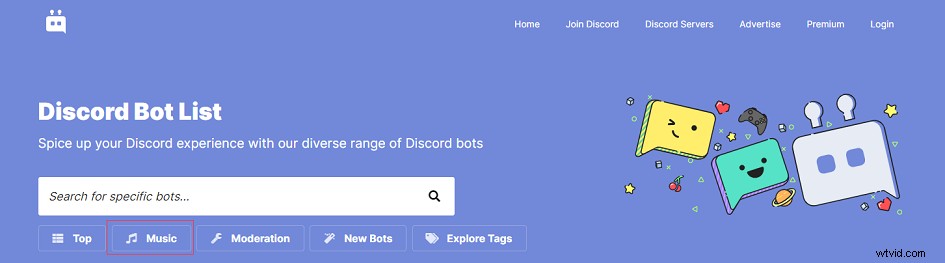
Stap 3. Zoek een Discord-muziekbot waarin je geïnteresseerd bent en klik op Bekijken voor meer informatie over deze bot, zoals functies en opdrachten. Tik vervolgens op Uitnodigen om de bot te installeren.
Stap 4. Log op het inlogscherm in op uw Discord-account en klik op Selecteer een server om een server te selecteren waarop u de muziekbot wilt installeren. Klik op Autoriseren om verder te gaan.
Stap 5. Tik op Ik ben geen robot om de muziekbot toe te voegen aan je Discord-server.
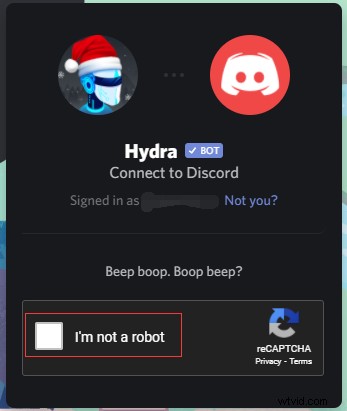
Stap 6. Ga naar de Discord-website of open de Discord-app op je computer.
Stap 7. Klik op de profielfoto van uw server. In het #welkom-een-regels-venster ziet u de gerelateerde opdrachten die hier worden vermeld.
Stap 8. Typ vervolgens de opdracht zoals ".setup" om een songrequest-kanaal te maken. Maak vervolgens verbinding met een spraakkanaal.
Stap 9. Kopieer de URL van het nummer of de afspeellijst en plak deze in het vak. Of typ de naam van het nummer in het vak. Druk vervolgens op Enter toets en het nummer wordt automatisch afgespeeld.
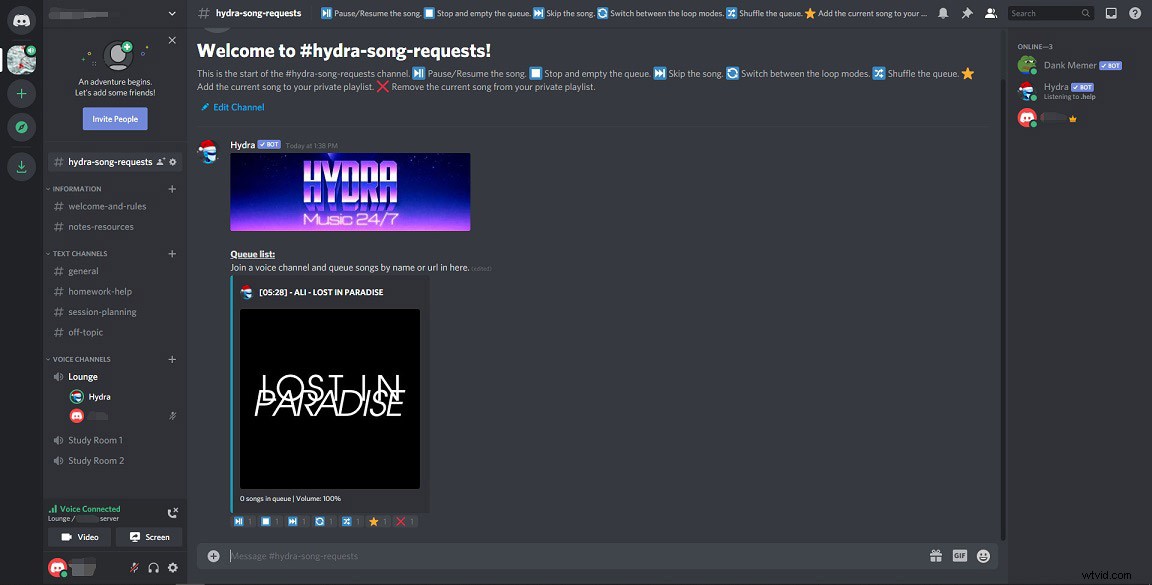
Gerelateerd artikel:Mensen toevoegen/vrienden uitnodigen op Discord Server – 4 manieren
Optie 2. Op telefoon
Volg de onderstaande stappen om te leren hoe je muziek kunt afspelen op Discord-bot.
Stap 1. Volg stappen 1-5 van Optie 1 om een muziekbot te installeren.
Stap 2. Start de Discord-app op je telefoon.
Stap 3. Tik op het menu knop in de linkerbovenhoek van je scherm en kies de server waarop je de muziekbot hebt geïnstalleerd.
Stap 4. Tik op een spraakkanaal om eraan deel te nemen en ga naar #general . Plak vervolgens de link van het nummer of de afspeellijst van het nummer in het dialoogvenster.
Stap 5. Dan kun je genieten van de muziek.
Nu moet je weten hoe je muziek kunt afspelen op Discord. Vervolgens zal ik je verschillende Discord-muziekbots laten zien die je kunt gebruiken om van muziek te genieten op Discord.
Hydra: Hiermee kun je muziek afspelen van verschillende sites voor het delen van muziek, zoals Spotify, YouTube, SoundCloud en nog veel meer.
Ritme: Deze Discord-muziekbot ondersteunt het afspelen van muziek in hoge kwaliteit van meerdere bronnen zoals YouTube, SoundCloud, Twitch, Bandcamp, enz.
Groovy: Met Groovy bot kun je muziek streamen van SoundCloud, Spotify, YouTube, Deezer, enz. Het Premium-abonnement geeft je de mogelijkheid om het volume te regelen, audio-effecten te gebruiken en meer.
FredBoat: Het levert muziek van hoge kwaliteit van verschillende muziekwebsites naar je Discord-server. Bovendien kan het je afspeellijst in willekeurige volgorde afspelen en herhalen.
Conclusie
Dat gaat allemaal over het spelen van muziek op Discord. Als je vragen hebt over dit bericht, laat het ons dan weten in het opmerkingengedeelte.
